Co to jest WeatherTab
WeatherTab to rozszerzenie utworzone przez ClientConnect, które klasyfikowane jako porywacza przeglądarki. To jest ponieważ ten rozszerzenie modyfikuje domyślny aparat wyszukiwania, i to mógłby zmienić stronę główną, jak również. W tym czasie porywacz został znaleziony wpływających na tylko Google Chrome, ale jest możliwe, że inne przeglądarki może dotyczyć także. Według ekspertów w dziedzinie bezpieczeństwa WeatherTab powinny być promowane na ultimateweather.info. Jednak ta strona jest obecnie w dół, które pozostawia Chrome magazynu sieci web jako źródła tylko „oficjalny”. Jeżeli Instalator WeatherTab, użytkownik musi zostali poinformowani, że to rozszerzenie można odczytać i zmienić dane, a także modyfikować ustawienia wyszukiwania. Fakt, że użytkownik ma możliwość odrzucenia z podejrzanych wyszukiwarki jest to, co doprowadziło nas do klasyfikowania WeatherTab przez ClientConnect jako porywacza przeglądarki. Jeśli nie skorzystasz z jednego z tych źródeł, jest możliwe, że nabyłeś porywacza przez pakiet oprogramowania, który może mieć narażone do wielu różnych zagrożeń. Jeśli nie masz pewności, jeśli Oprogramowanie pobrane wraz z porywacza jest złośliwy, zawsze można uruchomić pełne skanowanie systemu za pomocą autentyczny skaner. Biorąc pod uwagę, że tego porywacza należy do rodziny Conduit (wraz z OnePlayer, Sweetplayer i innych podejrzanych programów), to bardzo możliwe, że znajdziesz inne zagrożenia.
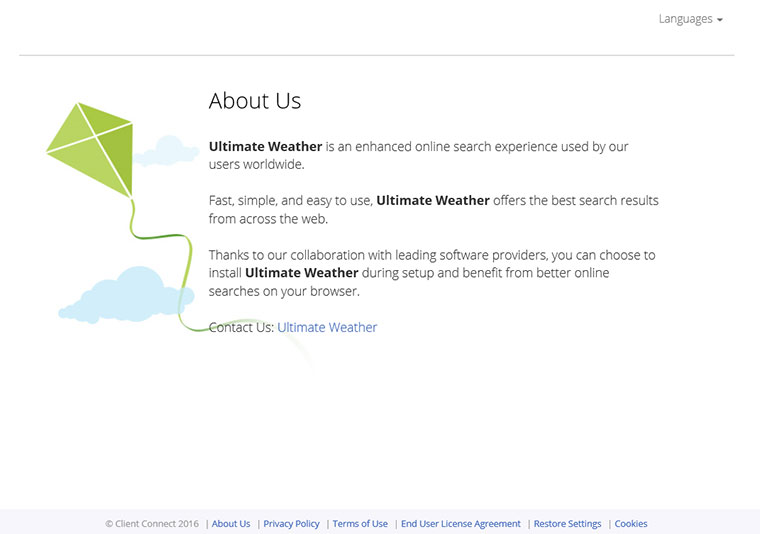 masz już aparat wyszukiwania, reprezentowane przez WeatherTab przez ClientConnect. Ta wyszukiwarka nie produkuje regularnych wyników wyszukiwania. Zamiast tego przekierowuje zapytania za pośrednictwem trovi.com do bing.com. Oczywiście Bing wyszukiwania jest popularna, znanych i zaufanych wyszukiwarka, ale zapewniamy, że rzeczy nie zawsze są jak się wydaje. Porywacz może potencjalnie zmodyfikować wyniki przedstawione do Ciebie przez dodawanie reklam i linków sponsorowanych. Jak polityka prywatności oświadczenie o info.ultimateweather.info/privacy-policy/ ujawnia, podejrzane WeatherTab przez ClientConnect może Państwu reklamy i śledzić informacje o interakcji z nimi. Ogólny wydaje się, że porywacz jest bardziej narzędziem reklamy niż cokolwiek innego. Jeśli chcesz dowiedzieć się więcej na temat zasad związanych z tym podejrzany kawałek oprogramowania, zawsze można analizować informacje prawne, wspierającej. Oczywiście należy zrobić to wcześniej, tak aby uniknąć instalowania oprogramowania bezużyteczne lub zawodne. Również nigdy nie należy ufać nieznanych instalatorów, które może instaluje się złośliwe oprogramowanie.Pobierz za darmo narzędzie do usuwaniaAby usunąć WeatherTab
masz już aparat wyszukiwania, reprezentowane przez WeatherTab przez ClientConnect. Ta wyszukiwarka nie produkuje regularnych wyników wyszukiwania. Zamiast tego przekierowuje zapytania za pośrednictwem trovi.com do bing.com. Oczywiście Bing wyszukiwania jest popularna, znanych i zaufanych wyszukiwarka, ale zapewniamy, że rzeczy nie zawsze są jak się wydaje. Porywacz może potencjalnie zmodyfikować wyniki przedstawione do Ciebie przez dodawanie reklam i linków sponsorowanych. Jak polityka prywatności oświadczenie o info.ultimateweather.info/privacy-policy/ ujawnia, podejrzane WeatherTab przez ClientConnect może Państwu reklamy i śledzić informacje o interakcji z nimi. Ogólny wydaje się, że porywacz jest bardziej narzędziem reklamy niż cokolwiek innego. Jeśli chcesz dowiedzieć się więcej na temat zasad związanych z tym podejrzany kawałek oprogramowania, zawsze można analizować informacje prawne, wspierającej. Oczywiście należy zrobić to wcześniej, tak aby uniknąć instalowania oprogramowania bezużyteczne lub zawodne. Również nigdy nie należy ufać nieznanych instalatorów, które może instaluje się złośliwe oprogramowanie.Pobierz za darmo narzędzie do usuwaniaAby usunąć WeatherTab
Instrukcje usuwania WeatherTab
Zalecamy usunięcie WeatherTab przez ClientConnect z systemu operacyjnego. Nasz Przewodnik ręczne usunięcie pokazuje, jak się pozbyć porywacza rozszerzenie eliminując jego składników, ale może być tak skuteczne, tylko poprzez skasowanie rozszerzenie z Chrome. Jak wspomniano wcześniej, inne przeglądarki mogą być zagrożone. Innym rozwiązaniem byłoby zainstalowanie złośliwego oprogramowania automatyczne wykrywanie i usuwanie oprogramowania. Ta opcja jest najbardziej optymalny dla tych, którzy są również do czynienia z złośliwego oprogramowania firm trzecich, jak również tych, którzy chcą chronić swoich systemów operacyjnych, niezawodnie, aby zapobiec innych niechcianych programów i infekcje od zatańczyły ponownie.
Dowiedz się, jak usunąć WeatherTab z komputera
- Krok 1. Jak usunąć WeatherTab z Windows?
- Krok 2. Jak usunąć WeatherTab z przeglądarki sieci web?
- Krok 3. Jak zresetować przeglądarki sieci web?
Krok 1. Jak usunąć WeatherTab z Windows?
a) Usuń WeatherTab związanych z aplikacji z Windows XP
- Kliknij przycisk Start
- Wybierz Panel sterowania

- Wybierz Dodaj lub usuń programy

- Kliknij na WeatherTab związanych z oprogramowaniem

- Kliknij przycisk Usuń
b) Odinstaluj program związane z WeatherTab od Windows 7 i Vista
- Otwórz menu Start
- Kliknij na Panel sterowania

- Przejdź do odinstalowania programu

- Wybierz WeatherTab związanych z aplikacji
- Kliknij przycisk Odinstaluj

c) Usuń WeatherTab związanych z aplikacji z Windows 8
- Naciśnij klawisz Win + C, aby otworzyć pasek urok

- Wybierz ustawienia i Otwórz Panel sterowania

- Wybierz Odinstaluj program

- Wybierz program, związane z WeatherTab
- Kliknij przycisk Odinstaluj

Krok 2. Jak usunąć WeatherTab z przeglądarki sieci web?
a) Usunąć WeatherTab z Internet Explorer
- Otwórz przeglądarkę i naciśnij kombinację klawiszy Alt + X
- Kliknij Zarządzaj add-ons

- Wybierz polecenie Paski narzędzi i rozszerzenia
- Usuń niechciane rozszerzenia

- Przejdź do wyszukiwania dostawców
- Usunąć WeatherTab i wybrać nowy silnik

- Naciśnij klawisze Alt + x ponownie i kliknij na Opcje internetowe

- Zmiana strony głównej, na karcie Ogólne

- Kliknij przycisk OK, aby zapisać dokonane zmiany
b) Wyeliminować WeatherTab z Mozilla Firefox
- Otworzyć mozille i kliknij na menu
- Wybierz Dodatki i przenieść się do rozszerzenia

- Wybrać i usunąć niechciane rozszerzenia

- Ponownie kliknij przycisk menu i wybierz Opcje

- Na karcie Ogólne zastąpić Strona główna

- Przejdź do zakładki wyszukiwania i wyeliminować WeatherTab

- Wybierz swojego nowego domyślnego dostawcy wyszukiwania
c) Usuń WeatherTab z Google Chrome
- Uruchom Google Chrome i otworzyć menu
- Wybierz więcej narzędzi i przejdź do rozszerzenia

- Zakończyć rozszerzenia przeglądarki niechcianych

- Przejdź do ustawienia (w ramach rozszerzenia)

- Kliknij przycisk Strona zestaw w sekcji uruchamianie na

- Zastąpić Strona główna
- Przejdź do wyszukiwania i kliknij przycisk Zarządzaj wyszukiwarkami

- Rozwiązać WeatherTab i wybierz nowy dostawca
Krok 3. Jak zresetować przeglądarki sieci web?
a) Badanie Internet Explorer
- Otwórz przeglądarkę i kliknij ikonę koła zębatego
- Wybierz Opcje internetowe

- Przenieść na kartę Zaawansowane i kliknij przycisk Reset

- Włącz usuwanie ustawień osobistych
- Kliknij przycisk Resetuj

- Odnawiać zapas towarów Internet Explorer
b) Zresetować Mozilla Firefox
- Uruchomienie Mozilla i otworzyć menu
- Kliknij na pomoc (znak zapytania)

- Wybierz, zywanie problemów

- Kliknij przycisk Odśwież Firefox

- Wybierz polecenie Odśwież Firefox
c) Badanie Google Chrome
- Otwórz Chrome i kliknij w menu

- Wybierz ustawienia i kliknij przycisk Wyświetl zaawansowane ustawienia

- Kliknij przycisk Resetuj ustawienia

- Wybierz opcję Reset
d) Resetuj Safari
- Uruchamianie przeglądarki Safari
- Kliknij na Safari ustawienia (prawym górnym rogu)
- Wybierz opcję Resetuj Safari...

- Pojawi się okno dialogowe z wstępnie zaznaczone elementy
- Upewnij się, że zaznaczone są wszystkie elementy, które należy usunąć

- Kliknij na Reset
- Safari zostanie automatycznie ponownie uruchomiony
* SpyHunter skanera, opublikowane na tej stronie, jest przeznaczony do użycia wyłącznie jako narzędzie do wykrywania. więcej na temat SpyHunter. Aby użyć funkcji usuwania, trzeba będzie kupić pełnej wersji SpyHunter. Jeśli ty życzyć wobec odinstalować SpyHunter, kliknij tutaj.

